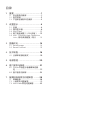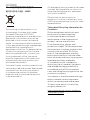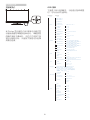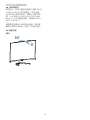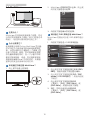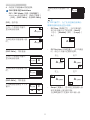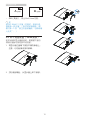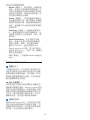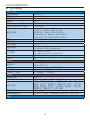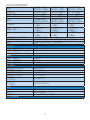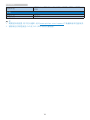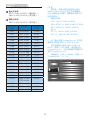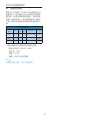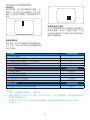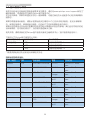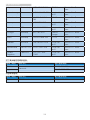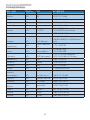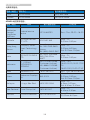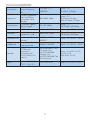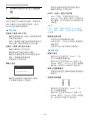目录
1. 重要 ............................................. 1
1.1 安全措施与维修 ............................1
1.2 标志说明 ....................................... 2
1.3 产品和包装材料的废弃 ................ 3
2. 设置显示 ..................................... 4
2.1 安装 ..............................................4
2.2 操作显示器 ...................................6
2.3 MultiView .....................................10
2.4 卸下底座装置(VESA安装) .... 12
2.5 MHL(Mobile High-Denition
Link,移动高清链接)简介 ...... 13
3. 图像优化 .................................... 14
3.1 SmartImage .................................14
3.2 SmartContrast ............................. 15
4. 技术规格 .................................... 16
4.1 分辨率和预设模式 ..................... 19
5. 电源管理 ................................... 20
6. 客户服务与保修 ......................... 21
6.1 Philips平板显示器像素缺陷规
定 ................................................ 21
6.2 客户服务与保修 .........................23
7. 故障排除和常见问题解答 ......... 28
7.1 故障检修 .................................... 28
7.2 一般常见问题解答 .....................29
7.3 MultiView常见问题解答 ...........32

1
1. 重要
1. 重要
此电子版用户指南适合使用 Philips 显示器
的所有用户。请在使用您的显示器之前花
点时间阅读本用户手册。它包含与使用显
示器相关的重要信息和注意事项。
产品享受 Philips 保修须符合下列条件:产
品适当用于其设计目的、符合操作说明、
返修时提供原始帐单或付款收据,帐单或
收据应载明购货日期、销售商名称、产品
型号及生产号。
1.1 安全措施与维修
警告
使用本文档中未介绍的控制、调整或过程
可能导致碰撞、电气危险和 / 或机械危险。
连接和使用电脑显示器时,请阅读并遵循
以下说明。
操作
• 请使显示器远离阳光直接照射、明亮强
光线、以及任何其他热源。长期暴露于
此类环境可能导致显示器褪色和损坏。
• 移开任何可能掉入通风孔的物品或者会
妨碍显示器电子器件正常冷却的物品。
• 请勿堵塞机壳上的通风孔。
• 放置显示器时,确保电源插头和插座便
于插拔。
• 如果通过拔掉电源线或直流电源线关闭
显示器电源,则在重新连接电源线或直
流电源线以进行正常操作之前,必须等
待6秒钟。
• 请务必使用由Philips提供的经过认可
的电源线。如果电源线缺失,请与您当
地的服务中心联系。(请参见消费者信
息中心)
• 在使用过程中,请勿让显示器受到剧烈
震动或碰撞。
• 在使用或运输期间,不要敲打显示器或
使显示器掉落。
维护
• 为保护显示器以避免可能的损坏,请勿
过分施力于LCD面板。移动显示器时,
抓住边框将其抬起;抬起时,不要将手
或手指放在LCD面板上。
• 长时间不使用显示器时,应拔掉其电源
插头。
• 使用略微蘸湿的布清洁显示器时,应拔
掉显示器电源线插头。电源关闭时,可
以使用干布擦拭屏幕。但是,切勿使用
有机溶剂(如酒精)或含氨水的液体清
洁显示器。
• 为避免电击或本机永久性损坏,不要在
多尘、下雨、水附近或过分潮湿的环境
中使用显示器。
• 如果显示器被弄湿了,应尽快用软布擦
拭干净。
• 如果异物或水进入显示器,请立即关闭
电源,并拔掉电源线。然后,取出异物
或擦干水,并送到维修中心进行检修。

2
1. 重要
• 请勿在炎热、阳光直接照射或严寒的地
方存放或使用显示器。
• 为了保持显示器的最佳性能并延长使用
寿命,请在符合下列温度和湿度条件的
地方使用显示器。
• 温度:0-40°C 32-104°F
• 湿度:20-80% RH
关于图像烙印 / 重影的重要信息
• 显示器无人看管时务必启动移动的屏幕
保护程序。如果显示器将显示静止不变
的内容,请务必启用屏幕定期刷新应用
程序。长时间不间断显示静止或静态图
像可能会在屏幕上造成“烙印”,也
称“残像”或“重影”。
• “烙印”、“残像”或“重影”是
液晶面板技术的一种常见现象。多数
情况下,关掉电源一定时间后,“烙
印”、“残像”或“重影”会逐渐消
失。
警告
若不激活屏幕保护程序或者屏幕定期刷新
应用程序,可能导致严重的“烙印”、“残像”
或“重影”现象,这些现象可能不会消失,
也无法修复。上面提到的损坏不在保修范
围内。
维修
• 只有专业的维修人士可以打开机壳盖。
• 如果在维修或集成时需要任何文档,请
与您当地的服务中心联系。(请参见“
消费者信息中心”一章)
• 关于运输信息,请参见“技术规格”。
• 请勿将显示器放在阳光直接照射的车/
行李箱内。
注
如果显示器工作不正常,或者当您参照本
手册中的操作说明而不知道应执行哪个步
骤时,请与服务技术人员联系。
1.2 标志说明
以下分节描述使用于此文件的标志惯例。
注、注意、警告
在此指南中,文字段落配有图标并以黑体
或斜体书写。这些段落含有注、注意或警
告字句。其使用如下:
注
此图标显示重要信息和提示,以助你更好
地使用你的电脑系统。
注意
此图标显示的信息提醒你如何避免硬体的
潜在损害或数据丢失。
警告
此图标显示对身体伤害的可能性,并警告
你如何避免此问题。
某些小心警告可能以不同格式出现,也可
能不带任何图标。在此类情况下,小心警
告的具体显示由管理机关规定。

3
1. 重要
1.3 产品和包装材料的废弃
废旧电气和电子设备 - WEEE
This marking on the product or on
its packaging illustrates that, under
European Directive 2012/19/EU
governing used electrical and electronic
appliances, this product may not be
disposed of with normal household
waste. You are responsible for disposal
of this equipment through a designated
waste electrical and electronic
equipment collection. To determine the
locations for dropping off such waste
electrical and electronic, contact your
local government office, the waste
disposal organization that serves your
household or the store at which you
purchased the product.
Your new Display contains materials that
can be recycled and reused. Specialized
companies can recycle your product
to increase the amount of reusable
materials and to minimize the amount
to be disposed of.
All redundant packing material has been
omitted. We have done our utmost to
make the packaging easily separable
into mono materials.
Please find out about the local
regulations on how to dispose of your
old Display and packing from your sales
representative.
Taking back/Recycling Information for
Customers
Philips establishes technically and
economically viable objectives
to optimize the environmental
performance of the organization's
product, service and activities.
From the planning, design and
production stages, Philips emphasizes
the important of making products that
can easily be recycled. At Philips,
end-of-life management primarily
entails participation in national take-
back initiatives and recycling programs
whenever possible, preferably
in cooperation with competitors,
which recycle all materials (products
and related packaging material) in
accordance with all Environmental
Laws and taking back program with the
contractor company.
Your display is manufactured with high
quality materials and components
which can be recycled and reused.
To learn more about our recycling
program please visit
http://www.philips.com/a-w/about/
sustainability.html

4
2. 设置显示器
2. 设置显示
2.1 安装
包装箱内物品
* VGA
* HDMI
* CD
* 音频线
* DP线
* USB线
BDM4037
Register your product and get support at
www.philips.com/welcome
©
2
0
1
6
K
o
n
i
n
k
l
i
j
k
e
P
h
i
l
i
p
s
N
.
V
.
A
l
l
r
i
g
h
t
s
r
e
s
e
r
v
e
d
.
U
n
a
u
t
h
o
r
i
z
e
d
d
u
p
l
i
c
a
t
i
o
n
i
s
a
v
i
o
l
a
t
i
o
n
o
f
a
p
p
l
i
c
a
b
l
e
l
a
w
s
.
M
a
d
e
a
n
d
p
r
i
n
t
e
d
i
n
C
h
i
n
a
.
V
e
r
s
i
o
n
Philips and the Philips’ Shield Emblem are
registered trademarks of Koninklijke Philips N.V.
and are used under license from Koninklijke
Philips N.V.
Contents:
Display drivers
User’s Manual
User’s Manual
www.philips.com/welcome
使用产品前请阅读使用说明
保留备用
Display
* 因地域不同而异。
安装底座
1. 将显示器正面朝下放在平滑柔软的表面
上,注意不要刮擦或损坏屏幕。
2. 用双手拿住底座支撑臂,用力将底座支
撑臂插入底座支撑柱。
(1) 轻轻地将底座安装到底座支撑柱上,
直至插销锁住底座。
(2) 用手指拧紧底座底部的螺丝,将底
座牢固地固定到支撑柱上。
1
2
警告
本产品为曲线设计,安装 / 拆卸底部时,
请在显示器下面放上保护材料,并且不要
向下按显示器以免造成损坏。

5
2. 设置显示器
连接到 PC
1
2345567
8
9
10
11
MHL-HDMI 2.0
AUDIO
IN
D-SUB
MHL-HDMI
1
Kensington 防盗锁
2
耳机插孔
3
音频输入
4
VGA 输入
5
DisplayPort 输入
6
MHL-HDMI 2.0 输入
7
MHL-HDMI 1.4 输入
8
交流电源输入
9
USB 上行端口
10
USB 快速充电器
11
USB 下行
连接到 PC
1. 将连接线牢固连接到显示器背面插口。
2. 先关闭电脑,再拉出电源线。
3. 将显示器信号线连接到计算机背面的视
频接口。
4. 将计算机和显示器的电源线插入附近的
插座内。
5. 打开计算机和显示器的电源。如果显示
器显示图像,则安装完毕。

6
2. 设置显示器
2.2 操作显示器
1
控制按钮介绍
按住 3 秒以上关闭显示器电
源。按下以打开显示器电源。
访问 OSD 菜单
。确认 OSD 调
整。
用户首选项键。将您常用的
OSD 功能自定义为“用户键”。
调整 OSD 菜单。
PIP/PBP 2Win/PBP 4Win/
Swap(交换)/Off(关闭)
调整 OSD 菜单。
SmartImage 热键。有 7 种模
式供选择:Office(办公)、
Photo(照片)、Movie(影片)、
Game(游戏)、Economy(经
济)、SmartUniformity、Off
(关闭)。
返回上一级 OSD。
2
自定义您自己的“User Key”(用户键)
“User Key”(用户键)允许您设置喜欢的
功能按钮。
1. 向右按下按钮进入OSD菜单画面。
2. 向上或向下按下按钮选择主菜单 [OSD
Settings](OSD设置),然后向右按下
按钮进行确认。
3. 向上或向下按下按钮选择 [User](用户)
,然后向右按下按钮进行确认。
4. 向上或向下按下按钮选择所需的功
能:[Audio Source](音频源)、
[Volume](音量)、[Input](输入)。
5. 向右按下按钮确认您的选择。
6. 现在,您可以向下按下按钮,直接访问
[User](用户)。您预先选择的功能会
显示出来以便您快速访问。

7
2. 设置显示器
例如,如果选择 [Audio Source](音频源)
作为功能,则向下按时,[Audio Source](音
频源)菜单显示出来。
U
3
独立的音频播放,与视频输入无关
此 Philips 显示器可以在 PIP/PBP 模式下
独立播放音频源,而与视频输入无关。例如,
您可以播放来自此显示器 [Audio In](音频
输入)端口连接的音频源的 MP3,同时观
看 [MHL-HDMI 1.4]、[MHL-HDMI 2.0]、
[DisplayPort1] 或 [DisplayPort2] 连接的
视频源。
1. 向右按下按钮进入OSD菜单画面。
2. 向上和向下按下按钮选择主菜单
[Audio](音频),然后向右按下按钮
进行确认。
3. 向上和向下按下按钮选择[Audio
Source](音频源),然后向右按下按
钮进行确认。
4. 向上和向下按下按钮选择所需的音频
源:[Audio In](音频输入)、
[MHL-HDMI 1.4]、[MHL-HDMI 2.0]、
[DisplayPort1] 或 [DisplayPort2]。
5. 向右按下按钮确认您的选择。
注
下一次开启此显示器时,在默认情况下选
择您之前选择的音频源。如需变更,必须
再次执行选择步骤以选择新的所需音频源
作为默认设置。
4
屏幕显示 (OSD) 说明
什么是屏幕显示 (OSD)?
屏幕显示(On-Screen Display,OSD)
是所有 Philips LCD 显示器都具有的特性。
它使得最终用户可以通过屏幕说明窗口直
接调整屏幕性能或选择显示器功能。用户
友好的屏幕显示界面如下所示:

8
2. 设置显示器
控制键简介
此 Philips 显示器的 OSD 菜单可以通过显
示面板背面的单触按钮来访问。 单触按钮
的操作类似于操纵杆。 向四个方向按下按
钮可以移动光标。 向里按下按钮可以选择
所需的选项。
OSD 菜单
下面是 OSD 结构概览。 以后进行各种调整
时,可以以此作为参考。
Main menu Sub menu
Picture
OSD Settings
Setup
Language
Color
PIP/PBP
Input
Picture Format
Brightness
Contrast
Horizontal
Vertical
Transparency
OSD Time Out
H.Position
Auto
V.Position
Phase
Clock
Resolution
Notication
Reset
Information
English, Deutsch, Español, Ελληνική, Français,
Italiano, Maryar,Nederlands, Português,
Português do Brasil,Polski,Русский ,Svenska,
Suomi,Türkçe,Čeština,Українська, 简体中文,
繁體中文,日本語,한국어
Color Temperature
sRGB
User Dene
Sub Win1 Input
VGA
MHL-HDMI 1.4
MHL-HDMI 2.0
DisplayPort1
DisplayPort2
SmartResponse
SmartContrast
Over Scan
Gamma
Sharpness
PIP / PBP Mode
Wide Screen, 4:3, 1:1
0~100
0~100
0~100
0~100
0~100
O, 1, 2, 3, 4
5s, 10s, 20s, 30s, 60s
0~100
On, O
Yes, No
DisplayPort
1.1, 1.2
USB Standby Mode
On, O
0~100
0~100
0~100
5000K,6500K,7500K,8200K,9300K,
11500K
Red: 0~100
(O, PIP, PBP 2Win, PBP 4Win)
Green: 0~100
Blue: 0~100
User Key
Audio Source
Volume
Input
O, Fast, Faster, Fastest
On, O
1.8, 2.0, 2.2, 2.4, 2.6
Pixel Orbiting
On, O
On, O
VGA, MHL-HDMI 1.4, MHL-HDMI 2.0,
DisplayPort1, DisplayPort2
Sub Win2 Input
VGA, MHL-HDMI 1.4, MHL-HDMI 2.0,
DisplayPort1, DisplayPort2
Sub Win3 Input
VGA, MHL-HDMI 1.4, MHL-HDMI 2.0,
DisplayPort1, DisplayPort2
PIP Size
Small, Middle, Large
PIP Position
Top-Right, Top-Left,
Bottom-Right, Bottom-Left
Swap
Audio
Stand-Alone
Volume
0~100
On, O
Mute
On, O
Audio Source
Audio In, MHL-HDMI 1.4, MHL-HDMI 2.0,
DisplayPort1,DisplayPort2

9
2. 设置显示器
5
分辨率通知
根据设计,此显示器在其固有分辨率 3840
x 2160 @ 60Hz 时性能最佳。当显示器
以不同的分辨率开机时,屏幕上会显示提
醒。Use 3840 x 2160 @ 60 Hz for best
results(为达到最佳效果,请使用 3840 x
2160 @ 60 Hz)。
如果要关闭原始分辨率提示信息,请在屏
幕显示菜单的 Setup(设定)中进行设定。
6
物理功能
倾斜
10°
-5°

10
2. 设置显示器
2.3 MultiView
这是什么 ?
Multiview 支持多种连接和多个视图,您可
以同时并排使用多个设备(如 PC 和笔记本
电脑),轻松执行复杂的多任务工作。
为什么需要它 ?
利用超高分辨率 Philips MultiView 显示器,
您可以在办公室或家中舒适地使用多路连
接, 此显示器可以方便地在一个屏幕上显
示多个内容源。例如:您可能希望在处理
您的最新博客的同时,在一个小窗口中观
看实时新闻视频;或者,您可能希望在使
用超级本编辑 Excel 文件的同时,从桌面
登录公司安全内部网以访问文件。
如何通过热键启用 MultiView ?
1. 向上按下后盖上的按钮。
2. MultiView 选择菜单显示出来。向上或
向下按下按钮进行选择。
P
3. 向右按下按钮确认您的选择。
如何通过 OSD 菜单启用 MultiView ?
MultiView 功能也可以在 OSD 菜单中进行
选择。
1. 向右按下按钮进入OSD菜单画面。
2. 向上或向下按下按钮选择主菜单 [PIP /
PBP],然后向右按下按钮进行确认。
3. 向上或向下按下按钮选择 [PIP / PBP
Mode](PIP/PBP模式),然后向右按
下按钮。
4. 向上或向下按下按钮选择[Off]
(关闭)、[PIP]、[PBP 2Win]、或
[PBP 4Win],然后向右按下按钮。
5. 现在,您可以返回以设置[Off]
(关闭)、[PIP]、[PBP 2Win]、或
[PBP 4Win]。

11
2. 设置显示器
6. 向右按下按钮确认您的选择。
OSD 菜单中的 MultiView
• PIP / PBP Mode(PIP / PBP模式):
MultiView有五种模式:[Off](关闭)
、[PIP]、[PBP 2Win]、和[PBP 4Win]
。
[PIP]: 画中画
打开一个并排的子窗口,
显示其他信号源。
B
A
(主画面)
当未检测到子画面输入源
时:
B
A (主画面)
[PBP 2Win]: 并排画面
打开一个并排的子窗口,
显示其他信号源。
BA (主画面)
当未检测到子画面输入源
时。
A (主画面)
[PBP 4Win]: 并排画面
打开其他信号源的 3 个子
窗口。
C
DB
A (主画面)
当未检测到子画面输入源
时。
A (主画面)
注
在 PBP 模式下,为了达到正确的宽高比,
屏幕顶部和底部会显示黑条。
• PIP Size(PIP尺寸):当PIP激活时,
有三种子窗口尺寸供选择:[Small]
(小)、[Middle](中)、[Large](
大)。
B
A
(主画面)
小
中
大
• PIP Position(PIP位置):当PIP激活
时,有四个子窗口位置供选择:
右上 右下
B
A
(主画面)
A (主画面)
B
左上 左下
B
A
(主画面)
A (主画面)
B
• Swap(交换):显示的主画面输入源
和子画面输入源互相交换。
在 [PIP] 模式下交换 A 和 B 输入源 :

12
2. 设置显示器
B
A
(主画面)
B (主画面)
A
• Off(关闭):停止MultiView功能。
注
在执行 SWAP(交换)功能时,视频以及
音频源一同交换。(有关的详细信息,请
参见第 <7> 页“独立的音频播放,与视频输
入无关”。)
2.4 卸下底座装置(VESA安装)
在开始拆卸显示器底座前,请遵循下面的
说明以避免可能的损坏或伤害。
1. 将显示器正面朝下放在平滑的表面上。
注意,切勿刮擦或损坏屏幕。
2. 拧松装配螺丝,从显示器上卸下颈部。
2
4
5
3
1
4

13
2. 设置显示器
2.5 MHL(Mobile High-Deni-
tion Link,移动高清链接)简
介
这是什么 ?
Mobile High Definition Link(移动高清链
接,MHL)是一种移动音频 / 视频接口,
可直接将移动电话和其他便携设备连接到
高清显示器。
利用选购的 MHL 线,您可以方便地将支持
MHL 的移动设备连接到这台 Philips MHL
大屏显示器,观看逼真的高清视频,体验
全数字音效。现在,您不但可以在大屏幕
上玩手机游戏、观赏照片和视频、使用其
他应用程序,还能同时为您的移动设备充
电,让您不再担心电池没电。
如何使用 MHL 功能 ?
为了使用 MHL 功能,您需要一台取得
MHL 认证的移动设备。关于取得 MHL 认
证的设备的清单,请访问 MHL 官方网站
(http://www.mhlconsortium.org)
为了使用此功能,您还需选购取得 MHL 认
证的专用线。
它如何工作? (如何连接?)
将选购的 MHL 线的一端连接到移动设备上
的 mini USB 端口,将另一端连接到显示
器上标注着 [MHL-HDMI] 的端口。现在,
您就可以在大屏显示器上观看图像并操作
移动设备上的各项功能了,包括 Internet
冲浪、玩游戏、浏览照片等。如果显示器
配有扬声器功能,您还可以收听声音。当
MHL 线断开或移动设备关机时,MHL 功能
自动禁用。
MHL
MHL-HDMI
注
• 在使用MHL线时,标注着[MHL-HDMI]
的端口是显示器上唯一支持MHL功能的
端口。请注意,取得MHL认证的线缆不
同于标准HDMI线。
• 取得MHL认证的移动设备需另外购买
• 如果其他设备已经连接到可用的输入并
且正在工作,您可能需要手动将显示器
切换到MHL-HDMI模式,以激活显示器
• ErP的待机/关闭节能不适用于MHL充
电功能。
• 此Philips显示器已取得MHL认证。但
是,如果您的MHL设备连接或工作不正
常,请参见MHL设备的常见问题解答或
直接与厂商联系以听取建议。为了能与
其他品牌MHL设备一起使用,您设备的
制造商可能会要求您购买其品牌的指定
MHL线或适配器。请注意,这不是此
Philips显示器的问题。

14
3. 图像优化
3. 图像优化
3.1 SmartImage
这是什么 ?
SmartImage 提供一些针对不同内容类型进
行优化的预设值,可以动态地实时调整亮
度、对比度、颜色和清晰度。无论您是使
用文字应用程序、显示图像还是观看视频,
Philips SmartImage 都能提供非常出色的
显示效果。
为什么需要它 ?
您希望显示器在显示您喜欢的各种类型
的内容时都能提供出色的显示效果,
SmartImage 软件能够动态地实时调整亮
度、对比度、颜色和清晰度,从而改善您
的显示器观看体验。
它如何工作?
SmartImage 是 Philips 独有的一项先进技
术,可以分析屏幕上显示的内容。根据您
选择的方案,SmartImage 动态增强图像的
对比度、颜色饱和度和清晰度以增强显示
内容的效果 - 所有这一切只需按一下按钮,
全部实时进行。
如何启用 SmartImage ?
1. 向左按下按钮在屏幕上启动
SamrtImage。
2. 向上或向下按下按钮选择Office
(办公)、photo(照片)、Movie
(影片)、Game(游戏)、Economy
(经济)、SmartUniformity和Off(关
闭)。
3. SmartImage OSD在屏幕上保留5秒钟,
您也可以向左按下按钮进行确认。
有 7 种模式供选择:Office(办公)、Photo
(照片)、Movie(影片)、Game(游戏)、
Economy(经济)、SmartUniformity 和
Off(关闭)。
Photo
Movie
Game
Economy
SmartUniformity
ff
Office
SmartImage
• Office(办公):增强文字并降低亮度,
从而提高可读性,减轻眼睛疲劳。当使用
电子表格、PDF文件、扫描文档或其他常
用办公应用程序时,此模式可以显著提高
可读性和效率。
• Photo(照片):此配置文件组合颜色饱
和度、动态对比度和清晰度增强,可以使
照片和其他图像的色彩更鲜明更透澈 –
无人工效果,无褪色。

15
3. 图像优化
• Movie(影片):渐变亮度、深颜色饱
和度、动态对比度和锐利的清晰度,可
以显示视频暗色区域的所有细节和亮色
区域的所有色彩,保持动态自然值,达
到完美的视频显示效果。
• Game(游戏):开启增速传动电路以
达到最佳响应时间,减少屏幕上快速移
动物体的锯齿边缘,增强明暗图案的对
比度,此配置文件为游戏玩家提供最佳
游戏体验。
• Economy(经济):使用此配置文件
时,调整亮度和对比度并微调背光,以
正确显示各种办公应用程序;同时,降
低功耗。
• SmartUniformity:对于液晶显示器
来说,画面不同部分的亮度出现波动
是常见现象。 通常,均匀度的测量
值约为75-80%。 通过启用Philips
SmartUniformity功能,显示均匀度可
以提升至95%以上。 这样一来,图像会
更加连贯和逼真。
• Off(关闭):不使用SmartImage进行
优化。
3.2 SmartContrast
这是什么 ?
一项独特的技术,可以动态分析所显示的
内容并自动优化显示器的对比度以达到最
佳清晰度和观看舒适度,对于清晰、锐利
和明亮的图像提高背光亮度,对于深色背
景的图像降低背光亮度。
为什么需要它 ?
您希望在显示各种内容时都能达到最佳的
清晰度和观看舒适度。SmartContrast 动态
控制对比度并调整背光,以提供清晰、锐利、
明亮的游戏和视频图像或者清晰可读的办
公文字。通过降低显示器的功耗,可以节
省能耗成本,延长显示器的使用寿命。
它如何工作?
启用 SmartContrast 时,它将实时分析显
示的内容以调整颜色和控制背光亮度。当
观看视频或玩游戏时,此功能可动态增强
对比度,以达到美好的娱乐体验。

16
4. 技术规格
4. 技术规格
图片 / 显示
显示面板类型 VA LCD
背光 W-LED 系统
面板尺寸
40" ( 101.6 cm)
宽高比
16:9
SmartContrast(典型) 20,000,000:1
SmartResponse(典型) 4 ms (GtG)
最佳分辨率
VGA:1920 x 1080 @ 60Hz
HDMI 1.4:3840 x 2160 @ 30Hz
HDMI 2.0:3840 x 2160 @ 60Hz
DisplayPort 1.1: 3840 x 2160 @ 30Hz
DisplayPort 1.2: 3840 x 2160 @ 60Hz
视角 178° (H) / 178° (V) @ C/R > 10
图片增强 SmartImage
显示颜色数 1.07B
垂直刷新率
56-80Hz (VGA)
23-80Hz (HDMI/DisplayPort)
水平频率
30-99KHz (VGA)
30-160KHz (HDMI/DisplayPort)
MHL 1080P @ 60 Hz
sRGB 是
连接性
信号输入
VGA(模拟)、Display Port x 2、MHL-HDMI 1.4、
MHL-HDMI 2.0
USB USB 3.0 x 4,含 1 个快速充电器
输入信号 分离同步,绿色同步
音频输入 / 输出 PC 音频输入,耳机输出
方便性
内置扬声器 5 W x 2
MultiView PIP(2 x 设备)、PBP(4 x 设备)
OSD 语言
英语、德语、西班牙语、希腊语、法语、意大利语、匈牙
利语、荷兰语、葡萄牙语、葡萄牙语(巴西)、波兰语、
俄语、瑞典语、芬兰语、土耳其语、捷克语、乌克兰语、
简体中文、繁体中文、日语、韩语
其他便利性 VESA 装配 (100 x 100 mm),Kensington 锁
即插即用兼容性 DDC/CI、sRGB、Windows 10/8.1/8/7、Mac OSX
电源

17
4. 技术规格
能耗
交流输入电压
100VAC、50Hz
交流输入电压
115VAC、60Hz
交流输入电压
230VAC、50Hz
正常运行 61.57W(典型) 61.67W(典型) 61.77W(典型)
睡眠(待机) 0.5W(典型) 0.5W(典型) 0.5W(典型)
关 0.3W(典型) 0.3W(典型) 0.3W(典型)
散热 *
交流输入电压
100VAC、50Hz
交流输入电压
115VAC、60Hz
交流输入电压
230VAC、50Hz
正常运行
210.14 BTU/hr
(典型)
210.48 BTU/hr
(典型)
210.82 BTU/hr
(典型)
睡眠(待机)
1.71 BTU/hr
(典型)
1.71 BTU/hr
(典型)
1.71 BTU/hr
(典型)
关
1.02 BTU/hr
(典型)
1.02 BTU/hr
(典型)
1.02 BTU/hr
(典型)
工作模式(E CO 模式) 32.61 W(典型)
电源 LED 指示灯 工作模式:白色,待机 / 睡眠模式:白色(闪烁)
电源 内置,100-240VAC,50-60Hz
外形尺寸
产品(含底座)(WxHxD) 909 x 643 x 247 mm
产品(不含底座)(WxHxD) 909 x 532 x 72 mm
产品(含包装)(WxHxD) 1,043 x 731 x 304mm
重量
产品(含底座) 11.6 kg
产品(不含底座) 11.3 kg
产品(含包装) 16.42 kg
运行条件
温度范围(运行时) 0℃到 40℃
相对湿度(运行时) 20% 到 80%
大气压(运行时) 700 到 1060hPa
温度范围(非运行) -20℃到 60℃
相对湿度
(非运行)
10% 到 90%
大气压力
(非运行)
500 到 1060hPa
环境
ROHS 是
包装 100% 可回收
特定物质 100% PVC 无 BFR 机壳
符合性和标准
ページが読み込まれています...
ページが読み込まれています...
ページが読み込まれています...
ページが読み込まれています...
ページが読み込まれています...
ページが読み込まれています...
ページが読み込まれています...
ページが読み込まれています...
ページが読み込まれています...
ページが読み込まれています...
ページが読み込まれています...
ページが読み込まれています...
ページが読み込まれています...
ページが読み込まれています...
ページが読み込まれています...
-
 1
1
-
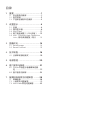 2
2
-
 3
3
-
 4
4
-
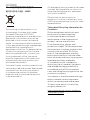 5
5
-
 6
6
-
 7
7
-
 8
8
-
 9
9
-
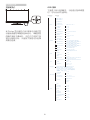 10
10
-
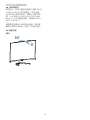 11
11
-
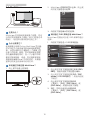 12
12
-
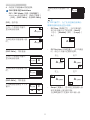 13
13
-
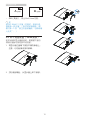 14
14
-
 15
15
-
 16
16
-
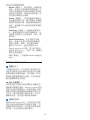 17
17
-
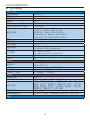 18
18
-
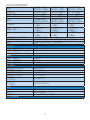 19
19
-
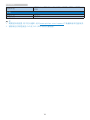 20
20
-
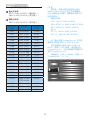 21
21
-
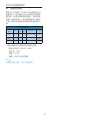 22
22
-
 23
23
-
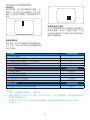 24
24
-
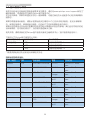 25
25
-
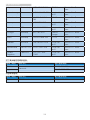 26
26
-
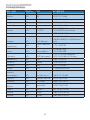 27
27
-
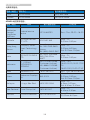 28
28
-
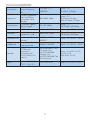 29
29
-
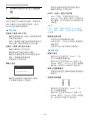 30
30
-
 31
31
-
 32
32
-
 33
33
-
 34
34
-
 35
35
関連論文
-
Philips BDM4350UC/69 ユーザーマニュアル
-
Philips BDM4037UW/69 ユーザーマニュアル
-
Philips BDM4350UC/93 ユーザーマニュアル
-
Philips BDM3275UP/11 ユーザーマニュアル
-
Philips 328P6VJEB/11 ユーザーマニュアル
-
Philips 241P6VPJKEB/11 ユーザーマニュアル
-
Philips 438P1/11 ユーザーマニュアル
-
Philips 288P6LJEB/93 ユーザーマニュアル
-
Philips BDM3275UP/69 ユーザーマニュアル
-
Philips BDM4065UC/11 ユーザーマニュアル